热门标签
热门文章
- 1cv.dnn.NMSBoxes(bbox, confs, self.confThreshold, self.nmsThreshold)_cv::dnn::nmsboxes
- 2基于Native Client的编程框架_native+client+开发
- 3git的基本使用操作_idea提交git代码正确步骤
- 4Redis五种数据类型的应用场景_redis缓存视频流使用的是什么数据类型
- 5中国AI终于领先世界:阿里巴巴AI模型在SQuAD比赛中破纪录_squad比赛 ai
- 6(一)Linux操作系统之文件目录结构详解_第1关:linux 文件目录
- 7在 Docker 环境下安装 OpenWrt_docker安装openwrt
- 8力扣 516. 最长回文子序列_力扣516
- 9利用漏洞注入_怎么注入网站漏洞
- 10PGSQL安装PostGIS扩展模块_postgresql安装postgis扩展
当前位置: article > 正文
手机上(ios、Android)查看Window电脑视频文件(基于smb)_手机访问smb
作者:羊村懒王 | 2024-05-20 21:03:16
赞
踩
手机访问smb
亲测可用,分享速度10mb左右,看视频随意拉动进度条无延迟,这速度应该和你的路由器有关。
三个准备工作
- 开启windows电脑的smb,需要2.0/3.0版本,1.0太卡了
- 找一个能用smb功能的软件,ios自带有链接网络
- 新建一个控制账号,不要使用everyone权限
1. 开启smb
管理员权限打开powerShell(不是terminal哈),开启smb 2.0/3.0
# 检测SMB v2/v3协议是否开启 True代表已开启 False代表已禁用
Get-SmbServerConfiguration | Select EnableSMB2Protocol
# 开启SMB v2/v3协议 出现提示按A并回车
Set-SmbServerConfiguration -EnableSMB2Protocol $true
# 禁用SMB v2/v3协议 出现提示按A并回车
Set-SmbServerConfiguration -EnableSMB2Protocol $false
- 1
- 2
- 3
- 4
- 5
- 6
2. 找软件
- 可用ios自带
文件》》浏览》》右上角三个点》》链接服务器 - 找个支持smb的软件,例如Oplayer Lite, VidHub
3. 新建控制账号
打开控制面板
打开用户账户
更改账户类型/新建账号
这个时候可能要你选择家庭账号什么的,不管,一路选择没有微软邮箱。
最后会创建一个本地账号
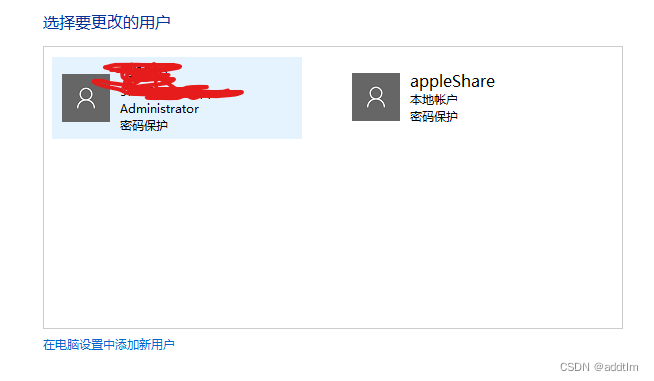
4. 开启分享
要分享的文件夹,右键属性
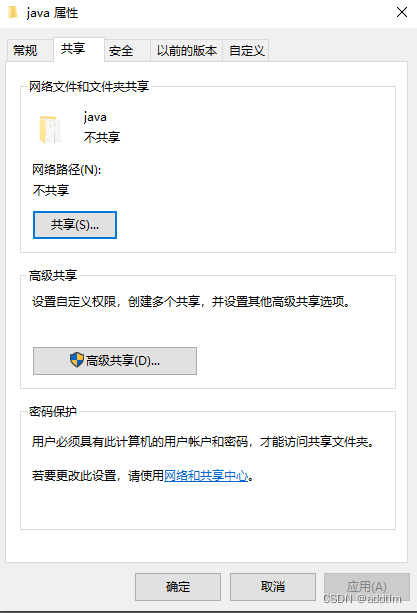
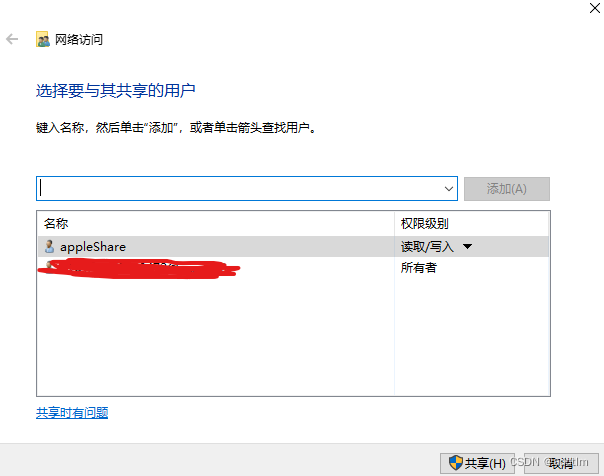
添加刚才新建的用户,如果只访问则只给读取权限,如果要在手机上修改电脑文件,则给读写权限.
5. 开始链接
1.查看本地ip
win+R打开terminal,ipconfig指令查看网络,拉到最下面,WLAN对应的IP地址就是本机地址.
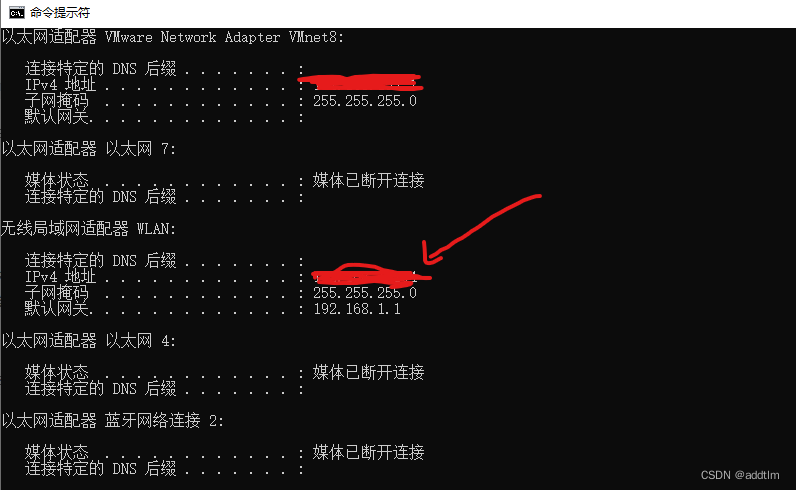
2.手机上打开软件或者ios的链接网络
3.链接地址为:
smb//:你的主机ip地址
登录名:刚才创建的用户名,例如appleShare
密码:自己设置的密码
声明:本文内容由网友自发贡献,不代表【wpsshop博客】立场,版权归原作者所有,本站不承担相应法律责任。如您发现有侵权的内容,请联系我们。转载请注明出处:https://www.wpsshop.cn/w/羊村懒王/article/detail/599300
推荐阅读
相关标签



